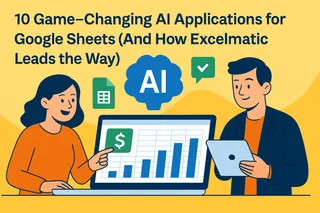사실을 말하자면, 스프레드시트는 비즈니스의 무명 영웅입니다. 비용 추적, 매출 분석, 재고 관리를 할 때 빠르게 숫자를 더하는 방법은 필수입니다. Google 스프레드시트는 이를 쉽게 만들어주지만, 대부분의 사용자는 그 기능의 일부만 사용하죠.
좋은 소식은 스프레드시트 전문가가 아니더라도 더 스마트하게 작업할 수 있다는 것입니다. Excelmatic를 활용한 AI 기반 자동화(스포일러: 게임 체인저입니다)부터 간단한 덧셈까지, 모든 값을 더하는 방법을 알려드리겠습니다.
숫자를 더하는 가장 빠른 방법
1. 기본 덧셈 (간단한 계산용)
아무 에 =A1+B1을 직접 입력하세요. 계산기처럼 간단하지만, 수동으로 참조를 업데이트하는 건 금방 지루해집니다.
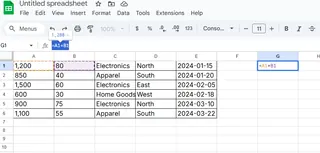
2. SUM 함수 (당신의 새로운 베스트 프렌드)
더 큰 데이터셋에는 =SUM(A1:A5)를 사용하세요. 몇 초 만에 모든 것을 합산합니다. 보너스: 값을 변경하면 자동으로 업데이트되므로 재계산할 필요가 없습니다!
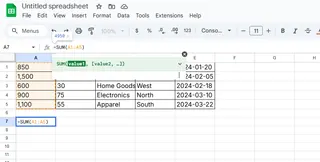
프로 팁: 특정 셀을 건너뛰어야 하나요? =SUM(A1,A3,A5)를 사용하여 데이터 포인트를 선택적으로 더하세요.
3. 게으른 천재를 위한 자동 합계
툴바에서 Σ (시그마) 아이콘을 클릭하면 Google 스프레드시트가 범위를 추측합니다. 필요한 경우 조정하고, 짜잔—즉시 총계가 나옵니다.
비즈니스 데이터를 위한 고급 합계 기술
여러 시트에 걸친 합계
부서나 프로젝트를 별도로 추적하나요? =SUM(Sheet1!A1, Sheet2!A1)을 사용하여 복사-붙여넣기 없이 데이터를 통합하세요.
SUMIF/SUMIFS로 조건부 합계
특정 조건을 만족하는 합계만 원하시나요? 이 함수들은 구세주입니다:
=SUMIF(A1:A10, "North", B1:B10)는 "North" 지역의 매출만 합산합니다.=SUMIFS(B1:B10, A1:A10, "North", B1:B10, ">1000")는 North 지역에서 1000 이상의 고액 거래를 더합니다.
시간 추적을 간단하게
근무 시간을 합산하나요? 을 [h]:mm 형식으로 지정하고 =SUM(A1:A5)를 사용하여 24시간 초과 문제를 피하세요.
스프레드시트 수학의 미래: AI에게 맡기세요
수동으로 수식을 입력하는 것은 작동하지만, 데이터셋이 커지면 문제가 됩니다. 바로 Excelmatic가 게임을 바꾸는 순간입니다:
- 스마트 자동 합계: 데이터를 업로드하면 Excelmatic이 패턴을 감지하여 정확한 합계를 제안합니다.
- 오류 방지: 보고서를 망칠 수 있는 불일치 범위나 잘못된 형식을 미리 경고합니다.
- 원클릭 대시보드: 수식 암기 없이 원시 숫자를 시각적 요약으로 변환합니다.
"Excelmatic은 월간 보고 시간을 3시간에서 15분으로 줄였습니다. SUMIFS만으로도 50회 이상의 수동 검사를 절약했습니다."
— Sarah K., 이커머스 운영 매니저
합계 오류를 피하는 프로 팁
- 범위 확인: 실수로 헤더를 포함했나요? 수식을 더블클릭하여 강조된 을 확인하세요.
- 명명된 범위 사용:
A1:A10대신=SUM(Q1_Sales)를 사용하여 가독성을 높이세요. - 알려진 총계로 테스트: 작은 샘플로 스팟 체크하여 정확성을 확인하세요.
마무리: 더 스마트하게 일하세요
Google 스프레드시트의 합계 도구는 강력하지만, Excelmatic은 더 나아갑니다:
✅ 반복 계산 자동화
✅ 원시 데이터에서 통찰력 생성
✅ 중요한 보고서에서 인간 오류 감소
수동 계산에서 업그레이드할 준비가 되셨나요? 지금 Excelmatic을 무료로 사용해 보세요 그리고 스프레드시트를 생산성의 핵심으로 바꾸세요.
저자 소개: Excelmatic의 성장 리드로서, 저는 팀이 스프레드시트 잡무에서 벗어나도록 돕습니다. 제 목표는 "이걸 어떻게 더하지?"를 "데이터가 의미하는 바는 이것입니다"로 바꾸는 것입니다.*